Le traduzioni sono generate tramite traduzione automatica. In caso di conflitto tra il contenuto di una traduzione e la versione originale in Inglese, quest'ultima prevarrà.
Fai previsioni con i modelli R eady-to-use
eady-to-use I modelli R sono disponibili per dati di testo, immagini e documenti. Ogni tipo di dati dispone di eady-to-use modelli R progettati per funzionare al meglio per ogni caso d'uso. Usa la seguente guida per determinare quali eady-to-use modelli R puoi usare con i tuoi dati di input:
-
Dati di testo: analisi del sentiment, estrazione di entità, rilevamento della lingua, rilevamento delle informazioni personali
-
Dati di immagini: rilevamento di oggetti nelle immagini, rilevamento del testo nelle immagini
-
Dati dei documenti: Analisi delle spese, analisi dei documenti di identità, analisi dei documenti e le query di documenti
La schermata seguente mostra la pagina di destinazione per eady-to-use i modelli R, che mostra tutte le diverse soluzioni.
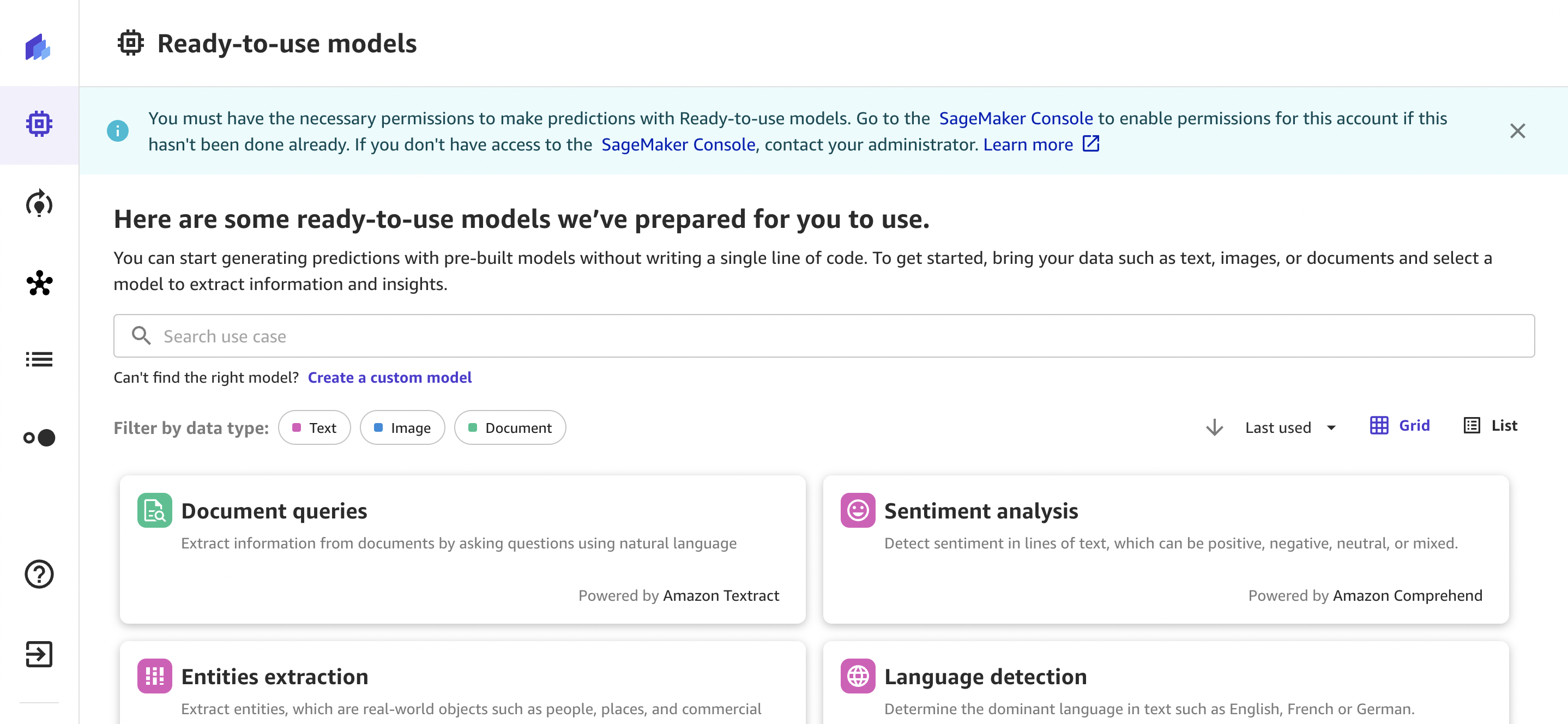
Ogni eady-to-use modello R supporta sia le previsioni Single che le previsioni Batch per il tuo set di dati. Una previsione singola è quando è sufficiente fare una sola previsione. Ad esempio, hai un'immagine da cui vuoi estrarre il testo o un paragrafo di testo per il quale desideri rilevare la lingua dominante. Una previsione in batch è quando desideri generare previsioni per un intero set di dati. Ad esempio, potresti avere un file CSV contenente le recensioni dei clienti per le quali desideri analizzare il sentiment dei clienti, oppure hai una cartella di file di immagine che desideri classificare.
Una volta che hai i dati e hai identificato il tuo caso d'uso, scegli uno dei seguenti flussi di lavoro per fare previsioni per i tuoi dati.
Fai previsioni per i dati di testo
Le procedure seguenti descrivono come eseguire previsioni singole e in batch per set di dati di testo. È possibile utilizzare le procedure per i seguenti tipi di eady-to-use modello R: analisi del sentimento, estrazione delle entità, rilevamento del linguaggio e rilevamento delle informazioni personali.
Nota
Per l'analisi del sentiment, è possibile utilizzare solo testo in lingua inglese.
Previsioni singole
Per fare una singola previsione per i eady-to-use modelli R che accettano dati di testo, procedi come segue:
-
Nel riquadro di navigazione a sinistra dell'applicazione Canvas, scegli eady-to-useModelli R.
-
Nella pagina dei eady-to-use modelli R, scegli il eady-to-use modello R per il tuo caso d'uso. Per i dati di testo, dovrebbe essere uno dei seguenti: Analisi del sentiment, Estrazione delle entità, Rilevamento della lingua o Rilevamento delle informazioni personali.
-
Nella pagina Esegui previsioni per il eady-to-use modello R scelto, scegli Previsione singola.
-
Nel campo Testo, inserisci il testo per il quale desideri ottenere una previsione.
-
Scegli Genera risultati di previsione per ottenere la tua previsione.
Nel riquadro a destra Risultati delle previsioni, riceverai un'analisi del testo oltre a un punteggio di attendibilità per ogni risultato o etichetta. Ad esempio, se hai scelto il rilevamento della lingua e hai inserito un passaggio di testo in francese, potresti ottenere francese con un punteggio di attendibilità del 95% e tracce di altre lingue, come l'inglese, con un punteggio di attendibilità del 5%.
Il seguente screenshot mostra i risultati di una singola previsione che utilizza il rilevamento della lingua in cui il modello è sicuro al 100% che il passaggio sia in inglese.
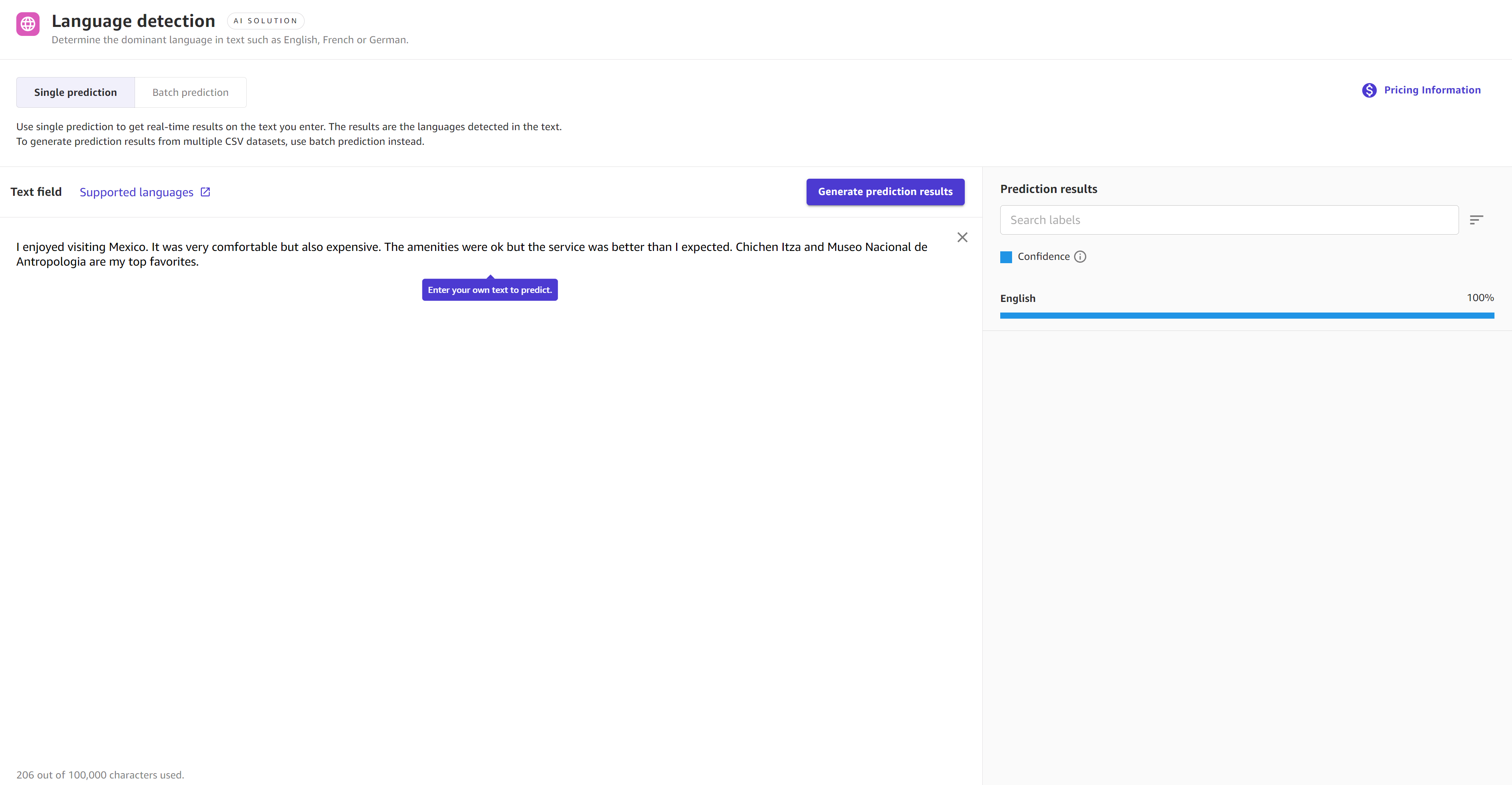
Previsioni in batch
Per fare previsioni in batch per i eady-to-use modelli R che accettano dati di testo, procedi come segue:
-
Nel riquadro di navigazione a sinistra dell'applicazione Canvas, scegli eady-to-useModelli R.
-
Nella pagina dei eady-to-use modelli R, scegli il eady-to-use modello R per il tuo caso d'uso. Per i dati di testo, dovrebbe essere uno dei seguenti: Analisi del sentiment, Estrazione delle entità, Rilevamento della lingua o Rilevamento delle informazioni personali.
-
Nella pagina Esegui previsioni per il eady-to-use modello R scelto, scegli Previsione Batch.
-
Scegli Seleziona set di dati se hai già importato il tuo set di dati. In caso contrario, scegli Importa nuovo set di dati e verrai indirizzato al flusso di lavoro di importazione dei dati.
-
Dall'elenco dei set di dati disponibili, seleziona il tuo set di dati e scegli Genera previsioni per ottenere le tue previsioni.
Al termine dell'esecuzione del processo di previsione, nella pagina Esegui previsioni visualizzerai un set di dati di output elencato in Previsioni. Questo set di dati contiene i tuoi risultati e, se selezioni l’icona Altre opzioni (
![]() ), puoi visualizzare un’anteprima dei dati di output. Quindi, puoi scegliere Scarica per scaricare i risultati.
), puoi visualizzare un’anteprima dei dati di output. Quindi, puoi scegliere Scarica per scaricare i risultati.
Esecuzione di previsioni per i dati di immagini
Le procedure seguenti descrivono come eseguire previsioni singole e in batch per set di dati di immagini. È possibile utilizzare le procedure per i seguenti tipi di eady-to-use modello R: immagini di rilevamento di oggetti e rilevamento del testo nelle immagini.
Previsioni singole
Per fare una singola previsione per i eady-to-use modelli R che accettano dati di immagine, procedi come segue:
-
Nel riquadro di navigazione a sinistra dell'applicazione Canvas, scegli eady-to-useModelli R.
-
Nella pagina dei eady-to-use modelli R, scegli il eady-to-use modello R per il tuo caso d'uso. Per i dati di immagini, dovrebbe essere uno dei seguenti: Immagini di rilevamento di oggetti o Immagini di rilevamento di testo.
-
Nella pagina Esegui previsioni per il eady-to-use modello R scelto, scegli Previsione singola.
-
Scegli Carica nuova.
-
Ti verrà richiesto di selezionare un'immagine da caricare dal tuo computer locale. Seleziona l'immagine dai file locali, quindi i risultati delle previsioni che verranno generati.
Nel riquadro destro Risultati delle previsioni, ricevi un'analisi dell'immagine oltre a un punteggio di attendibilità per ogni oggetto o testo rilevato. Ad esempio, se hai scelto il rilevamento di oggetti nelle immagini, riceverai un elenco di oggetti nell'immagine insieme a un punteggio di attendibilità che indica la certezza del modello che ogni oggetto sia stato rilevato con precisione, ad esempio 93%.
Il seguente screenshot mostra i risultati di una singola previsione che utilizza la soluzione di rilevamento di oggetti nelle immagini, in cui il modello prevede oggetti come una torre dell'orologio e un autobus con un'attendibilità del 100%.
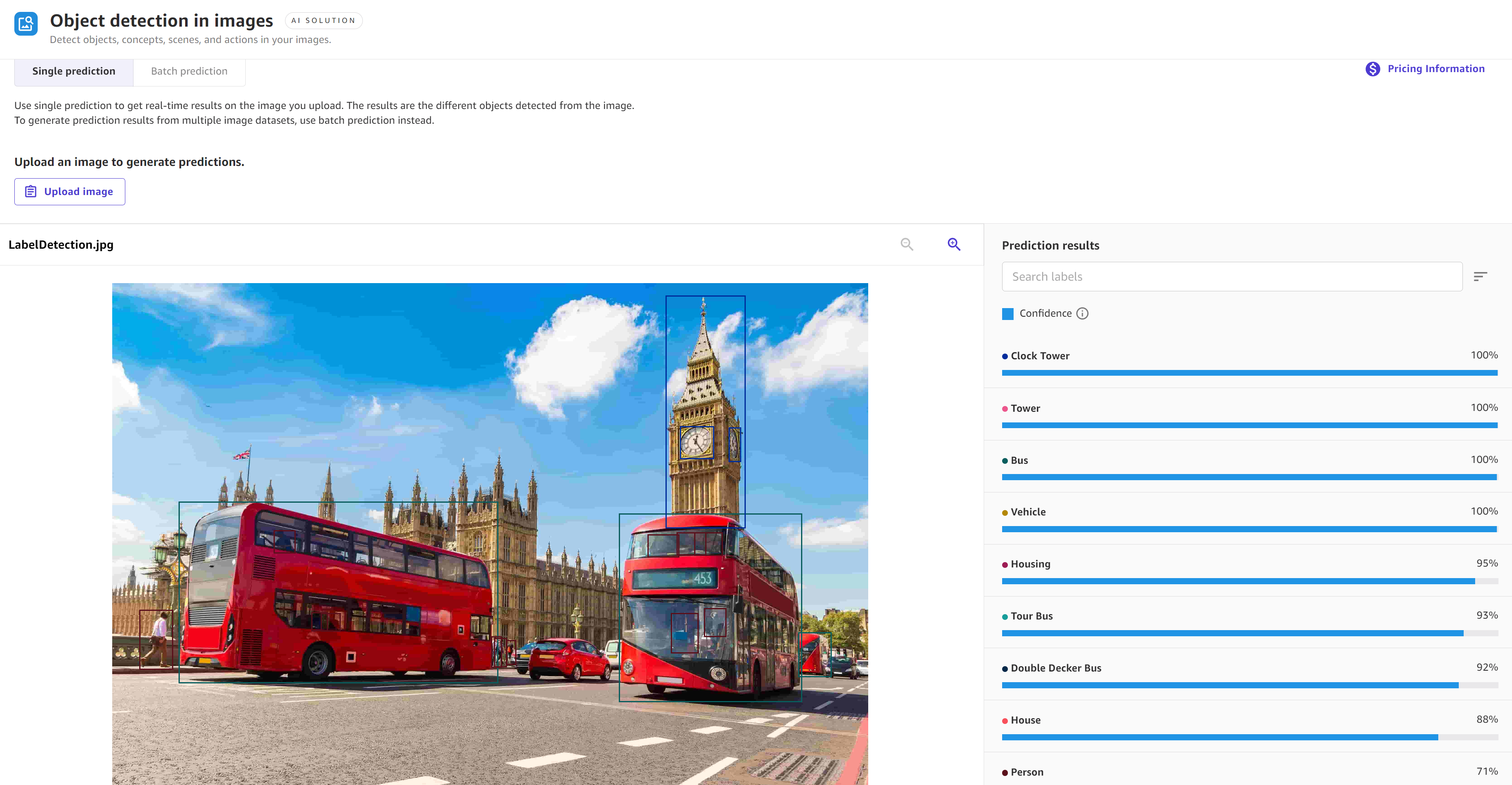
Previsioni in batch
Per fare previsioni in batch per i eady-to-use modelli R che accettano dati di immagine, procedi come segue:
-
Nel riquadro di navigazione a sinistra dell'applicazione Canvas, scegli eady-to-useModelli R.
-
Nella pagina dei eady-to-use modelli R, scegli il eady-to-use modello R per il tuo caso d'uso. Per i dati di immagini, dovrebbe essere uno dei seguenti: Immagini di rilevamento di oggetti o Immagini di rilevamento di testo.
-
Nella pagina Esegui previsioni per il eady-to-use modello R scelto, scegli Previsione Batch.
-
Scegli Seleziona set di dati se hai già importato il tuo set di dati. In caso contrario, scegli Importa nuovo set di dati e verrai indirizzato al flusso di lavoro di importazione dei dati.
-
Dall'elenco dei set di dati disponibili, seleziona il tuo set di dati e scegli Genera previsioni per ottenere le tue previsioni.
Al termine dell'esecuzione del processo di previsione, nella pagina Esegui previsioni visualizzerai un set di dati di output elencato in Previsioni. Questo set di dati contiene i risultati e, se si seleziona l'icona Altre opzioni (
![]() ), è possibile scegliere Visualizza i risultati della previsione per visualizzare in anteprima i dati di output. Quindi, è possibile scegliere Scarica previsione e scaricare i risultati in formato CSV o file zip.
), è possibile scegliere Visualizza i risultati della previsione per visualizzare in anteprima i dati di output. Quindi, è possibile scegliere Scarica previsione e scaricare i risultati in formato CSV o file zip.
Esecuzione di previsioni per i dati di documenti
Le procedure seguenti descrivono come eseguire previsioni singole e in batch per set di dati di testo. È possibile utilizzare le procedure per i seguenti tipi di eady-to-use modello R: analisi delle spese, analisi dei documenti di identità e analisi dei documenti.
Nota
Per le query di documenti, attualmente sono supportate solo previsioni singole.
Previsioni singole
Per fare una singola previsione per i eady-to-use modelli R che accettano i dati del documento, procedi come segue:
-
Nel riquadro di navigazione a sinistra dell'applicazione Canvas, scegli eady-to-useModelli R.
-
Nella pagina dei eady-to-use modelli R, scegli il eady-to-use modello R per il tuo caso d'uso. Per i dati dei documenti, dovrebbe essere uno dei seguenti: Analisi delle spese, Analisi dei documenti di identità o Analisi dei documenti.
-
Nella pagina Esegui previsioni per il eady-to-use modello R scelto, scegli Previsione singola.
-
Se il tuo eady-to-use modello R è l'analisi dei documenti di identità o l'analisi dei documenti, completa le seguenti azioni. Se stai eseguendo un'analisi delle spese o query di documenti, salta questa fase e vai rispettivamente alla fase 5 o alla fase 6.
-
Seleziona Carica documento.
-
Ti verrà richiesto di caricare un file PDF, JPG o PNG dal tuo computer locale. Seleziona il documento dai file locali, quindi i risultati delle previsioni che verranno generati.
-
-
Se il tuo eady-to-use modello R è l'analisi delle spese, procedi come segue:
-
Seleziona Carica fattura o ricevuta.
-
Ti verrà richiesto di caricare un file PDF, JPG, PNG o TIFF dal tuo computer locale. Seleziona il documento dai file locali, quindi i risultati delle previsioni che verranno generati.
-
-
Se il tuo eady-to-use modello R è costituito da interrogazioni su documenti, procedi come segue:
-
Seleziona Carica documento.
-
Ti verrà richiesto di caricare un file PDF dal tuo computer locale. Seleziona il documento dai file locali. Il PDF deve avere una lunghezza compresa tra 1 e 100 pagine.
Nota
Se ti trovi nelle Regioni Asia Pacifico (Seoul), Asia Pacifico (Singapore), Asia Pacifico (Sydney) o Europa (Francoforte), la dimensione massima del PDF per le query di documenti è di 20 pagine.
-
Nel riquadro laterale destro, inserisci le query per cercare informazioni nel documento. Il numero di caratteri che è possibile inserire in una singola query è compreso tra 1 e 200. È possibile aggiungere fino a 15 query alla volta.
-
Scegli Invia query e i risultati verranno generati con le risposte alle tue query. Per ciascun invio di query che effettui, verrà effettuato un solo addebito.
-
Nel riquadro a destra Risultati delle previsioni, riceverai un'analisi del tuo documento.
Le seguenti informazioni descrivono i risultati per ogni tipo di soluzione:
-
Per l'analisi delle spese, i risultati sono suddivisi in campi Riepilogo, che includono campi come il totale di una ricevuta e campi Voce, che includono campi come i singoli articoli di una ricevuta. I campi identificati sono evidenziati sull'immagine del documento nell'output.
-
Per l'analisi dei documenti di identità, l'output mostra i campi identificati dal eady-to-use modello R, come nome e cognome, indirizzo o data di nascita. I campi identificati sono evidenziati sull'immagine del documento nell'output.
-
Per l'analisi dei documenti, i risultati sono suddivisi in Testo non elaborato, Moduli, Tabelle e Firme. Il Testo non elaborato include tutto il testo estratto, mentre Moduli, Tabelle e Firme includono solo le informazioni sul modulo che rientra in tali categorie. Ad esempio, Tabelle include solo le informazioni estratte dalle tabelle nel documento. I campi identificati sono evidenziati sull'immagine del documento nell'output.
-
Per le query di documenti, Canvas risponde a ciascuna delle tue query. È possibile aprire il menu a discesa delle query comprimibili per visualizzare un risultato, insieme a un punteggio di attendibilità per la previsione. Se Canvas trova più risposte nel documento, si potrebbe avere più di un risultato per ogni query.
Il seguente screenshot mostra i risultati di una singola previsione utilizzando la soluzione per l'analisi dei documenti.

Previsioni in batch
Per fare previsioni in batch per i eady-to-use modelli R che accettano i dati dei documenti, procedi come segue:
-
Nel riquadro di navigazione a sinistra dell'applicazione Canvas, scegli eady-to-useModelli R.
-
Nella pagina dei eady-to-use modelli R, scegli il eady-to-use modello R per il tuo caso d'uso. Per i dati di immagini, dovrebbe essere uno dei seguenti: Analisi delle spese, Analisi dei documenti di identità o Analisi dei documenti.
-
Nella pagina Esegui previsioni per il eady-to-use modello R scelto, scegli Previsione Batch.
-
Scegli Seleziona set di dati se hai già importato il tuo set di dati. In caso contrario, scegli Importa nuovo set di dati e verrai indirizzato al flusso di lavoro di importazione dei dati.
-
Dall'elenco dei set di dati disponibili, seleziona il tuo set di dati e scegli Genera previsioni. Se il tuo caso d'uso è l'analisi dei documenti, continua con la fase 6.
-
(Facoltativo) Se il tuo caso d'uso è l'analisi dei documenti, viene visualizzata un'altra finestra di dialogo denominata Seleziona le caratteristiche da includere nella previsione in batch. È possibile selezionare Moduli, Tabelle e Firme per raggruppare i risultati in base a tali funzionalità. Quindi, scegli Genera previsioni.
Al termine dell'esecuzione del processo di previsione, nella pagina Esegui previsioni visualizzerai un set di dati di output elencato in Previsioni. Questo set di dati contiene i risultati e, se si seleziona l'icona Altre opzioni (
![]() ), è possibile scegliere Visualizza i risultati della previsione per visualizzare in anteprima l'analisi dei dati del documento.
), è possibile scegliere Visualizza i risultati della previsione per visualizzare in anteprima l'analisi dei dati del documento.
Le seguenti informazioni descrivono i risultati per ogni tipo di soluzione:
-
Per l'analisi delle spese, i risultati sono suddivisi in campi Riepilogo, che includono campi come il totale di una ricevuta e campi Voce, che includono campi come i singoli articoli di una ricevuta. I campi identificati sono evidenziati sull'immagine del documento nell'output.
-
Per l'analisi dei documenti di identità, l'output mostra i campi identificati dal eady-to-use modello R, come nome e cognome, indirizzo o data di nascita. I campi identificati sono evidenziati sull'immagine del documento nell'output.
-
Per l'analisi dei documenti, i risultati sono suddivisi in Testo non elaborato, Moduli, Tabelle e Firme. Il Testo non elaborato include tutto il testo estratto, mentre Moduli, Tabelle e Firme includono solo le informazioni sul modulo che rientra in tali categorie. Ad esempio, Tabelle include solo le informazioni estratte dalle tabelle nel documento. I campi identificati sono evidenziati sull'immagine del documento nell'output.
Dopo aver visualizzato l'anteprima dei risultati, è possibile scegliere Scarica previsione e scaricare i risultati come file ZIP.